По време на инсталацията операционната система Windows 7 създава скрит дял, където записва системни файлове и информация за възстановяване. Скритият раздел не е достъпен за преглед от стандартните инструменти на Windows и следователно за копиране. За да копирате скрит раздел, трябва да използвате специална програма. Например можете да използвате Acronis Disk Director.
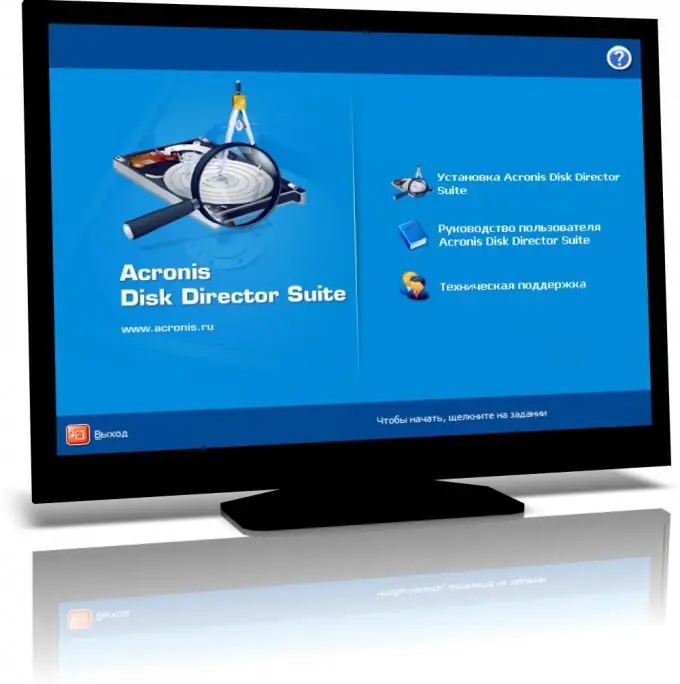
Необходимо
- - компютър;
- - Интернетът;
- - Програма Acronis Disk Director.
Инструкции
Етап 1
Изтеглете програмата в паметта на компютъра и инсталирайте. Комплектът за разпространение на програмата е достъпен на https://www.acronis.ru. Програмата е платена, така че ще имате ограничен период от време за преглед, което ще бъде достатъчно за изпълнение на задачата. Ако по-късно имате нужда от тази програма, можете да закупите лиценз на официалния уебсайт на производителя. Също така си струва да се има предвид, че има и друг софтуер от тази компания
Стъпка 2
В главния прозорец на програмата изберете дяла на твърдия диск, който трябва да копирате. Acronis Disk Director ще покаже пълната структура на твърдия диск, включително скритите дялове. Щракнете върху бутона Копиране на силата на звука. Посочете типа на дяла, който ще бъде създаден (програмата е същата като оригиналния) и неговия размер. Щракнете върху бутона "Finish", за да завършите подготвителната фаза. За да стартирате процеса на копиране, потвърдете операцията.
Стъпка 3
Ако планирате да копирате скрит дял, за да можете да стартирате от него (както е реализирано в оригинала), тогава трябва да извършите процедурата за клониране. Ако искате скритият раздел да се показва в системата, щракнете с десния бутон върху раздела и изберете „Показване“, след което потвърдете процедурата.
Стъпка 4
Acronis Disk Director предлага на потребителя възможността да извършва всякакви операции на твърдия диск. Прочетете инструкциите за използване на програмата, която е достъпна там на сайта. Също така си струва да се отбележи, че в интернет има много различни видео инструкции, които позволяват на потребителите на персонален компютър да използват различен софтуер без никакви проблеми.






